Nejlepší způsoby, jak streamovat hry na Twitch, YouTube a jinde

Nejdříve nebylo snadnější začít se streamováním PC hry online. Ať už chcete sdílet svou hratečku s některými přáteli nebo začít streamovat na Twitchu, streamovací nástroje jsou nyní vestavěny do všeho. Zde je návod, jak najít nejlepší nástroj pro práci.
Můžete streamovat přímo z Steam a Windows 10, streamovat pomocí grafických ovladačů NVIDIA nebo AMD nebo dokonce používat tradiční nástroje pro vysílání pro větší výkon. Tato funkce je také integrována do konzoly PlayStation 4 a Xbox One, takže i herní konzole se mohou naučit zábavně.
Steam Broadcasting
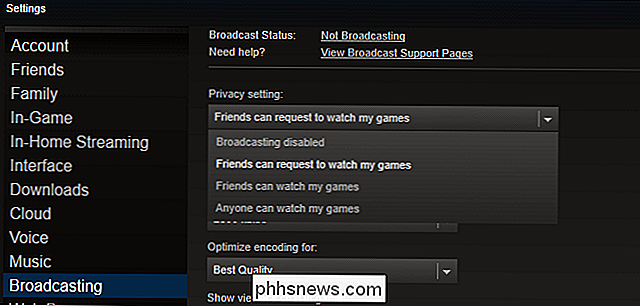
SOUVISEJÍCÍ: Jak vysílat své hry online pomocí Steamu
Vysílání je vestavěný do Steamu, takže je to pohodlný způsob vysílání bez jakéhokoliv dalšího softwaru. Pokud povolíte vysílání, mohou vaši přátelé na páru sledovat hru bez dalšího softwaru. Dokonce je dokonce nastavíte na možnost "Přátelé mohou požádat o sledování svých her" a Steam umožní svým přátelům, aby se dostali do vašeho hraní ze seznamu vašich přátel, a to pouze v případě, že někdo chce sledovat hraní online.
Parní vysílání může také být veřejně využíván. Vyberete-li možnost "Každý, kdo může sledovat mé hry", lidé mohou najít váš proud na stránce Komunita> Vysílání ve službě Steam. Pokud však budete chtít veřejně streamovat a budovat širší publikum, pravděpodobně budete mít větší počet diváků na službách, jako jsou Twitch a YouTube Live, než Steam.
Steam vám dovoluje povolit mikrofon, abyste mohli mluvit na streamu není podpora webových kamer, takže diváci vás nevidí.
NVIDIA GeForce Experience pro Twitch, Facebook a YouTube
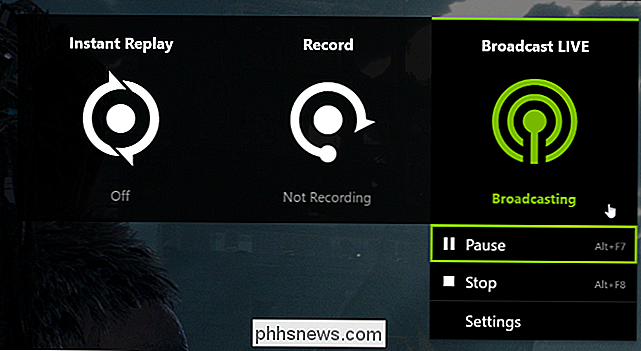
SOUVISEJÍCÍ: Jak streamovat vaše PC hry na Twitch S NVIDIA GeForce Experience
NVIDIA nyní disponuje funkcemi herního vysílání zabudovaným do softwaru GeForce Experience. Pravděpodobně jste již nainstalovali, pokud máte v počítači grafický hardware NVIDIA. Hudební vysílání NVIDIA může přejít na Twitch, Facebook Live nebo YouTube Live, ale může se vysílat pouze na jednu službu najednou.
Toto funguje za použití stejné technologie, kterou NVIDIA ShadowPlay používá ke zaznamenání vaší hry. Poskytuje snadný způsob, jak začít streamovat na Twitch nebo YouTube Live, pokud máte zájem o vytvoření následujícího. Dokáže dokonce streamovat na Facebook, takže je tu výhodné místo, kde si vaši přátelé mohou prohlédnout váš proud, aniž byste museli posílat žádné odkazy.
Tato funkce je poměrně silná a umožňuje vám používat funkci push-to-talk nebo vždy- v režimu pro váš mikrofon, chcete-li mluvit ve streamu. Můžete také vložit video z webové kamery a zvolit velikost a polohu pro video kanál. Podporuje i několik vlastních překryvů, takže můžete zdokonalit váš proud pomocí obrázků.
AMD ReLive pro Twitch, Facebook, YouTube a další
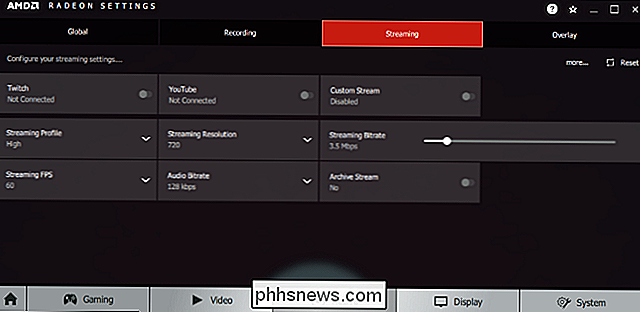
Společnost AMD má také součást systému ReLive funkci pro vysílání do hry. Software ReLive může přejít na Twitch, Facebook Live, YouTube Live, Microsoft Mixer, Sina Weibo nebo STAGE TEN.
Stejně jako v případě NVIDIA GeForce Experience nabízí tento způsob, jak začít jen s vaším grafickým ovladačem. Systém Radeon ReLive společnosti AMD je podporován na systémech s grafickým hardwarovým grafickým hardwarovým vybavením AMD Graphics Core Next (GCN), který by měl obsahovat v podstatě jakoukoli stolní AMD kartu od roku 2012.
Nastavení streamování lze přizpůsobit z aplikace AMD Radeon Settings - stačí vybrat ReLive> Streamování. Stiskněte klávesu Alt + Z a klepnutím na tlačítko "Broadcast" spustíte vysílání, když budete připraveni.
Battle.net Streaming for Facebook
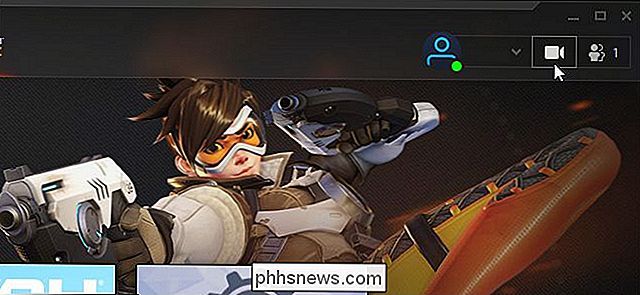
Spouštěč Blizzard Battle.net má integrovanou funkci vysílání, Žít. Nemůže streamovat na Twitch ani na jinou službu. Umožní vám vysílat pouze hry typu Blizzard, jako jsou Overwatch , Hearthstone , Starcraft II , Diablo III a World of WarcraftChcete-li použít tuto funkci, musíte nejprve kliknout na ikonu videokamery v pravém horním rohu spouštěče Battle.net a budete vyzváni k přihlášení pomocí účtu Facebook. Jakmile to máte, můžete stisknout Ctrl + F1 v rámci hry a spustit streamování. Tyto klávesové zkratky a další možnosti streamování jsou přizpůsobitelné ze spouštěče. Stačí kliknout na možnost Blizzard> Nastavení> Streaming.
Windows 10 Broadcasting pro Microsoft Mixer
SOUVISEJÍCÍ:
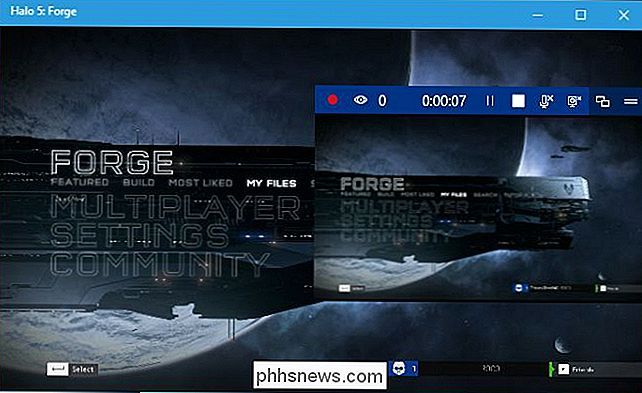
Jak Live Stream Your Gameplay s Windows 10 Mixer Windows 10 má vestavěný funkce vysílání her, ale toky pouze do služby Microsoft Mixer. Je to součást herního panelu a měl by pracovat všude, kde funguje herní panel.
To je výhodné, protože můžete streamovat pouze pomocí účtu Microsoft, několika stisknutím kláves a dalšího softwaru. Každý, kdo chce sledovat váš proud, může zobrazit ve vašem webovém prohlížeči svůj stream na adrese
//mixer.com/your_xbox_gametag_name.Služba Microsoft Mixer má menší publikum než Twitch, takže nedoporučujeme pokud chcete vytvořit následující. Funkce streamingu Windows 10 je však stále skvělým způsobem, jak začít vysílat hru svým přátelům bez komplikovaného procesu nastavení.
Na rozdíl od funkce vysílání Steam, Mixer umí vkládat video z vaší webové kamery i zvuk z vašeho mikrofonu. OBS pro výkonné vysílání na Twitch a dalších službách
SOUVISEJÍCÍ:
Jak streamovat PC hru na Twitch s OBS
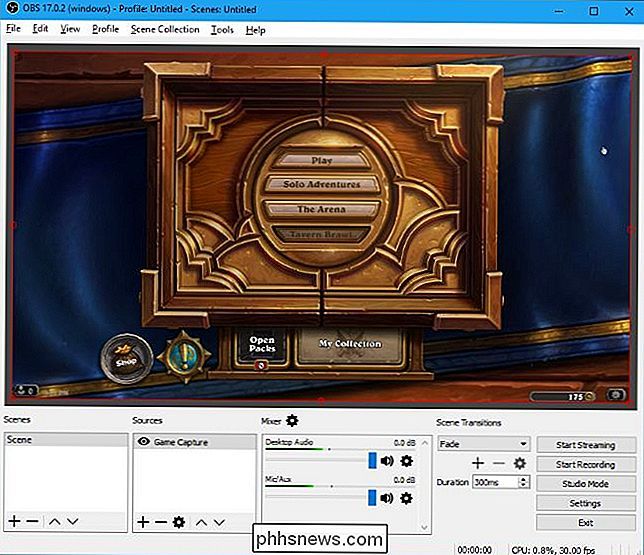
Pokud hledáte něco pokročilejšího - nebo pokud chcete streamovat na Twitch, Facebook Live nebo YouTube Live a nemáte k dispozici software NVIDIA GeForce Experience nebo software AMD ReLive - můžete použít software OBS (Open Broadcaster Software). Než začaly tato zařízení nabízet technologie NVIDIA, AMD, Microsoft a Valve, OBS byla jediná hra ve městě. Obzvláště OBS je stále populární pro streamování na Twitch a je velmi konfigurovatelný s řadou pokročilejších nastavení, které nenajdete v softwaru, jako jsou Steam, Mixer, GeForce Experience a AMD ReLive. Můžete například konfigurovat nejrůznější vlastní překryvy, zdroje obsahu a přechody scén.
Pravděpodobně byste neměli začít, pokud chcete pouze přenést hru na některé přátele, protože je to složitější a trvá déle, než je nastavíte nahoru. Nicméně, pokud jste vážně o streaming na Twitch nebo jiné služby a hledáte možnosti, které výše uvedené nástroje prostě nedáte, OBS je místo, kde je najdete. Může být také nakonfigurován k vysílání v dalších službách, včetně Facebooku Live a YouTube Live.
Existují i další nástroje, jako je Xsplit. Ale OBS je obzvláště populární a zdarma.
Image Credit: Gorodenkoff / Shutterstock.com

Vyčistěte nové spouštěcí menu Ubuntu Grub2
Ubuntu přijala novou verzi spouštěče Grub ve verzi 9.10, zbavit staré problematické nabídky menu.lst. Dnes se podíváme na změnu možností boot menu v Grub 2. Grub2 je krokem vpřed mnoha způsoby a většina otravných menu .lst problémů z minulosti je pryč. Přesto, pokud nejste opatrní při odstraňování starých verzí jádra, může být seznam zaváděcích systémů stále ještě delší, než je třeba.

Proč Snow, Rain a Confetti zničí kvalitu streamingu videa
Pokud jste někdy sledovali film na Netflixu, YouTube nebo nějaké jiné streamingové službě, možná si všimnete, deštivá scéna, kvalita videa se zcela rozpadá. Dokonce i když streamujete přes nejlepší připojení k internetu, video vypadá jako kecy. To se stává, protože všechny video toky jsou komprimované a částice jako déšť, sníh a konfety úplně zničily stlačené proudy.



